Sind Sie schon einmal über eine MOV-Videodatei gestolpert, warum sie nicht auf Ihrem Gerät abgespielt werden kann? MOV ist die Dateinamenerweiterung für das QuickTime-Dateiformat. Es ist auf Apple-Geräten sehr beliebt, seit Apple dieses Format entwickelt hat. Da es kein Kopieren von Daten erfordert, eignet es sich sehr gut für die Bearbeitung. Eine MOV-Datei zeichnet sich in der Regel durch hohe Qualität und eine beachtliche Dateigröße aus.

Allerdings funktionieren nicht alle Geräte und Systeme gut mit ihnen. Sie sind immer noch nicht so universell kompatibel wie MP4-Dateien. Die Konvertierung von MOV in MP4 ist für die nahtlose Wiedergabe auf verschiedenen Geräten und für die Reduzierung der Dateigröße für die Online-Weitergabe oder die weitere Bearbeitung unerlässlich. Wie kann man MOV in MP4 umwandeln? Die Antwort finden Sie in diesem Beitrag. Lassen Sie uns schauen.
Wie können Sie MOV in MP4 umwandeln unter Windows?
Es gibt eine Menge von Videokonvertern für Windows OS, die Ihre Bedürfnisse erfüllen können, wenn Sie nur MOV in MP4 umwandeln möchten. Wenn Sie jedoch MOV in MP4 umwandeln möchten, um es weiter zu bearbeiten oder die MOV-Videogröße für die Weitergabe zu komprimieren, ist iTop Screen Recorder dann die beste Wahl für Sie.
Lassen Sie sich nicht von seinem Namen täuschen. iTop Screen Recorder ist ein Bildschirmrekorder, aber er verfügt auch über einen robusten Video-Editor und Kompressor. Die beiden Funktionen unterstützen mehrere Eingabe- und Ausgabeformate, so dass die kostenlose Konvertierung von MOV in MP4 ein Kinderspiel ist.
- Video-Editor: Wie bereits erwähnt, möchten viele Menschen MOV zu MP4 konvertieren, um Videos zu bearbeiten. Der vielseitige Video-Editor von iTop Screen Recorder ermöglicht es Ihnen, das MOV-Format ohne Konvertierung zu bearbeiten. Von grundlegenden Videobearbeitungsaufgaben wie Schneiden, Spiegeln und Drehen bis hin zum Hinzufügen von Musik, Text oder Bildern in das Video ist alles möglich. Außerdem können Sie MP4-Videos in hoher Qualität bis zu 4K exportieren, um sie an Ihre Bedürfnisse anzupassen.
- Video Kompressor: Wenn Sie sich Sorgen um die Dateigröße machen, ist der Videokompressor des kostenlosen Bildschirmrekorders ein Lebensretter. Er bietet drei Komprimierungsstufen, um sicherzustellen, dass die Videogröße ohne Qualitätsverlust reduzieren. Noch besser: Er unterstützt mehrere Ausgabeformate, wie MP4 und so weiter.
Bevor wir uns der Konvertierung von MOV in MP4 unter Windows mit iTop Screen Recorder widmen, können Sie das Programm herunterladen und installieren, indem Sie auf die Schaltfläche unten klicken. Es ist 100% sauber und sicher und enthält keine Malware. Dann können Sie die folgenden Schritte befolgen, um MOV in MP4 umzuwandeln.
MOV in MP4 umwandeln mit dem Video-Editor von iTop Screen Recorder
Schritt 1. Starten Sie iTop Screen Recorder.
Schritt 2. Gehen Sie zu Tools > Advanced Editor in der linken Menüleiste.
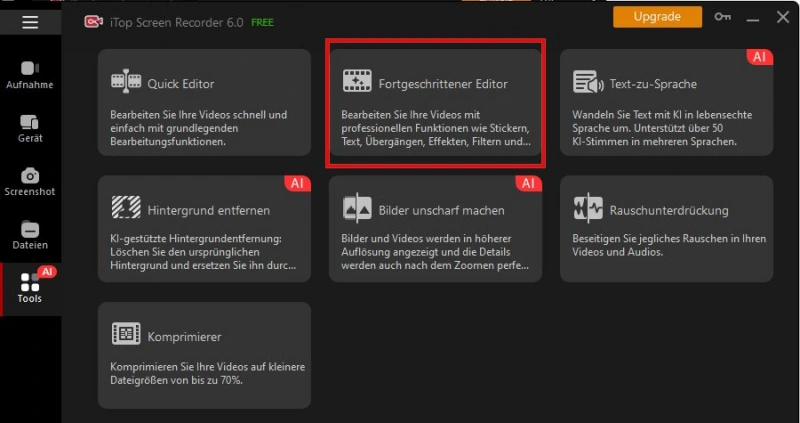
Schritt 3. Ziehen Sie das MOV-Video in die Zeitleiste.
Schritt 4. Bearbeiten Sie das Video wie Sie möchten. Sie können unerwünschte Teile herausschneiden, Effekte/Übergänge anwenden, Hintergrund hinzufügen usw.
Schritt 5. Klicken Sie auf die Schaltfläche Exportieren und wählen Sie MP4 als Ausgabeformat. Dann wird iTop Screen Recorder das MOV-Video in MP4 speichern.
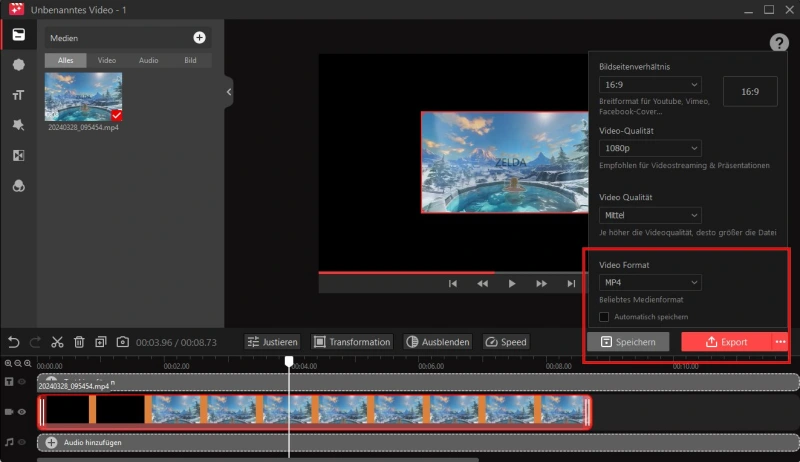
MOV in MP4 umwandeln mit Video Compressor von iTop Screen Recorder
Schritt 1. Öffnen Sie iTop Screen Recorder.
Schritt 2. Klicken Sie auf Tools > Compressor in der linken Menüleiste.
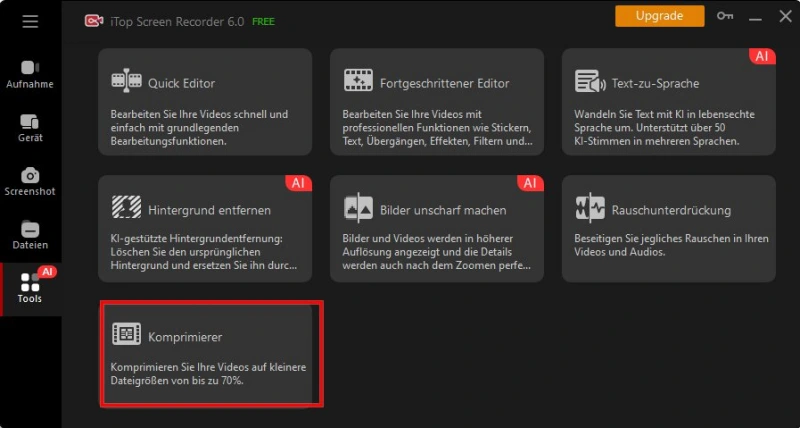
Schritt 3. Importieren Sie die MOV-Datei, die Sie umwandeln möchten.
Schritt 4. Wählen Sie eine Kompressionsrate zwischen 30%, 50% und 70%. Alle Stufen gewährleisten, dass Sie das Video ohne Qualitätsverlust komprimieren können.
Schritt 5. Wählen Sie MP4 aus der Dropdown-Liste. Klicken Sie dann auf Komprimieren, um die Konvertierung der MOV-Datei in MP4 durchzuführen.
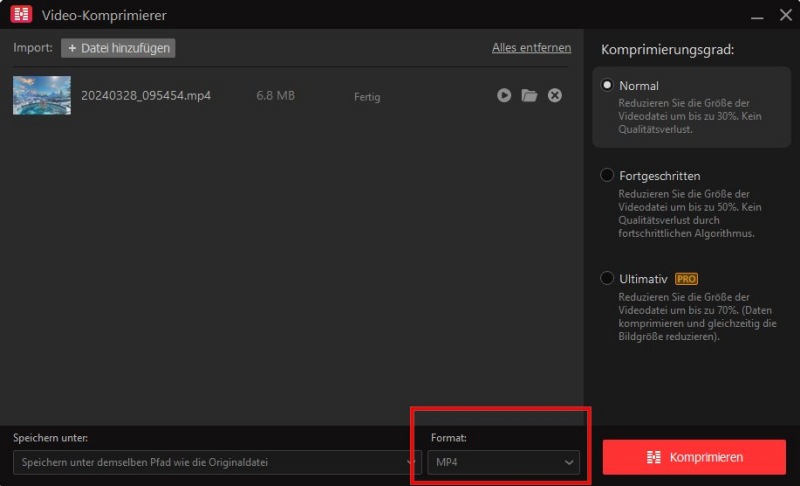
Neben der Videobearbeitung und -komprimierung ist die beste Funktion von iTop Screen Recorder die Bildschirmaufnahmefunktion. Er bietet vier Bildschirmaufnahmemodi, mit denen Sie Bildschirm, Webcam, Audio und Spieleclips in 1080p HD/4K ohne Verzögerung aufnehmen können. Genauer gesagt, können Sie Zoom-Meetings, Streaming-Videos oder Live-Streams, Videoanrufe und so weiter problemlos auf dem PC aufnehmen.
Wie können Sie MOV in MP4 umwandeln auf Mac
Für den Mac gibt es nicht so viele Videokonverter wie für Windows OS. Zum Glück haben wir das Schweizer Taschenmesser der digitalen Welt, den VLC Media Player. Er ist weit mehr als ein Media Player. VLC kann sowohl fast alle Multimediadateien abspielen, verfügt als auch über ein Formatkonvertierungsprogramm und eine umfangreiche Codec-Bibliothek. Seine umfangreiche Formatunterstützung umfasst sowohl MOV als auch MP4. Das bedeutet, dass Sie MOV mit Hilfe der integrierten Voreinstellungen mühelos in MP4 umwandeln können. Folgen Sie den nachstehenden Schritten, um MOV mit VLC auf dem Mac in MP4 umzuwandeln.
Schritt 1. Laden Sie den VLC Media Player herunter und installieren Sie ihn auf Ihrem Mac, dann öffnen Sie das Programm.
Schritt 2. Klicken Sie auf Medien > Umwandeln / Speichern in der oberen Menüleiste.
Schritt 3. Importieren Sie die MOV-Datei, indem Sie auf die Schaltfläche Hinzufügen klicken. Klicken Sie dann auf Umwandeln/Speichern, um das Dialogfeld Umwandeln aufzurufen.
Schritt 4. Klicken Sie auf die Dropdown-Liste Profil erweitern. Wählen Sie Video - H.264 + MP3 (MP4). Sie können auch Video - H.265 + MP3 (MP4) für eine kleinere Videogröße wählen.
Schritt 5. Wählen Sie einen Speicherort für die Datei und legen Sie den Dateinamen fest, indem Sie auf die Schaltfläche Durchsuchen klicken.
Schritt 6. Klicken Sie auf die Schaltfläche Start, um MOV in MP4 mit VLC umzuwandeln.
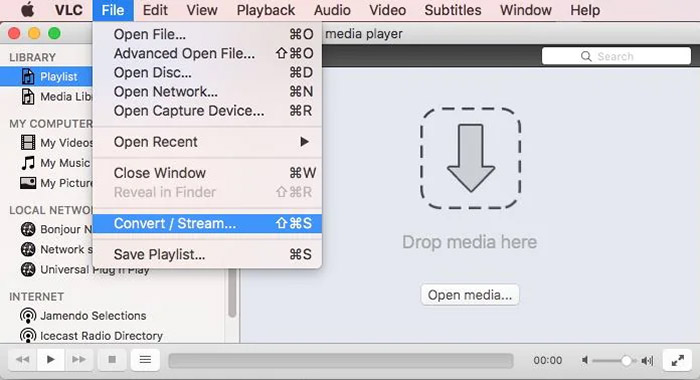
Wie können Sie MOV in MP4 umwandeln online
Für diejenigen, die keine Lust haben, Software herunterzuladen und zu installieren, sind Online-Konverter immer ein Geschenk. Unter den vielen MOV in MP4 Online-Konvertern ist FreeConvert unsere Empfehlung. Er hat eine ziemlich einfache und übersichtliche Benutzeroberfläche. Alles, was Sie tun müssen, ist, Ihr MOV-Video hochzuladen und zu warten, bis die Konvertierung abgeschlossen ist. Außerdem gibt es bei FreeConvert weniger Beschränkungen für die Größe der hochgeladenen Dateien. Die maximale Dateigröße, die Sie mit FreeConvert hochladen können, beträgt 1 GB. Sie können auch Ausgabeparameter wie Video-Codec, Audio-Codec, Auflösung, Seitenverhältnis, Bildrate usw. einstellen. So können Sie MOV in MP4 online mit FreeConvert umwandeln.
Schritt 1. Besuchen Sie die FreeConvert-Website in Ihrem Browser.
Schritt 2. Klicken Sie auf die Schaltfläche Dateien auswählen, um das MOV-Video auszuwählen. FreeConvert erlaubt auch die Verwendung von Dateien aus Dropbox oder Google Drive.
Schritt 3. Wählen Sie MP4 aus der Dropdown-Liste Output.
Schritt 4. Klicken Sie auf das Zahnrad-Symbol, um weitere Video- und Audio-Optionen einzustellen, z. B. Codec, Auflösung, Bildrate usw.
Schritt 5. Klicken Sie auf Konvertieren, um MOV mit FreeConvert online in MP4 umzuwandeln.
Schritt 6. Laden Sie das umgewandelte MP4-Video herunter und speichern Sie es nach der Konvertierung auf Ihrem Gerät.
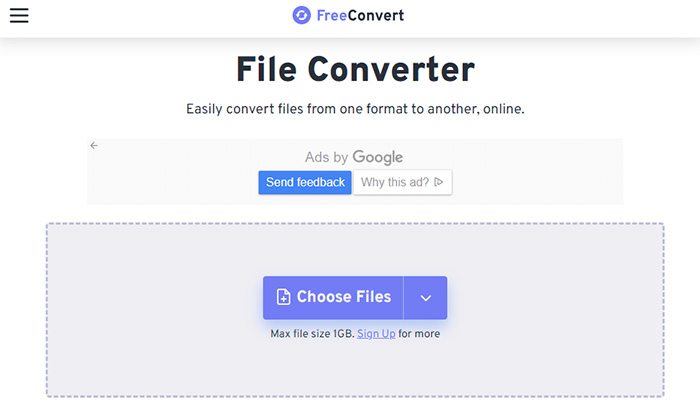
Häufig gestellte Fragen zu MOV und MP4
Was ist MOV?
MOV ist eine Multimedia-Dateinamenerweiterung, die im Rahmen von QuickTime entstanden ist. Es handelt sich um ein von Apple entwickeltes Containerformat. Das MOV-Format kann eine oder mehrere Spuren für Video, Audio oder Text enthalten. Durch die Möglichkeit des Imports und der Bearbeitung an Ort und Stelle ist es für die Bearbeitung geeignet. Obwohl es im Apple-Ökosystem sehr beliebt ist, ist es nicht immer mit anderen Geräten kompatibel.
Was ist MP4?
MP4 (MPEG-4 Part 14) ist heute das am häufigsten verwendete digitale Multimedia-Containerformat. Das MP4-Format kann Video, Audio, Untertitel, Standbilder usw. speichern. Es ist etwas wie die universelle Sprache der digitalen Welt, die mit vielen Geräten und Plattformen problemlos und vielseitig verwendet werden kann. Es ist erwähnenswert, dass MP4 direkt aus dem QuickTime-Dateiformat hervorgegangen ist.
Was sind die Unterschiede zwischen MOV und MP4?
Sowohl MOV als auch MP4 sind Multimedia-Containerformate. Bei QuickTime sind die beiden Formate sogar weitgehend austauschbar, da MP4 direkt auf dem QuickTime-Dateiformat basiert. Beide Formate enthalten Multimedia-Elemente wie Video, Audio, Textströme usw. MOV wird jedoch hauptsächlich mit QuickTime von Apple in Verbindung gebracht, während MP4 ein universelles Format ist, das von verschiedenen Geräten und Plattformen unterstützt wird.
Ist MP4 besser als MOV?
Ob es besser ist, ist eine subjektive Sache. MP4 ist in der Regel stärker komprimiert und von der Dateigröße her kleiner. Es ist universeller kompatibel für die gemeinsame Nutzung und Wiedergabe auf verschiedenen Geräten. MOV behauptet sich jedoch mit potenziell besserer Qualität bei größeren Dateigrößen in bestimmten Apple-zentrierten Kontexten. Es ist besser für die Bearbeitung.
Fazit
Das ist alles darüber, wie Sie MOV in MP4 für verschiedene Zwecke konvertiert. Die Umwandlung von MOV in MP4 ist mit den richtigen Tools sehr einfach. Der VLC Media Player und Online-Konverter bieten eine schnelle und einfache Lösung für alle, die keine zusätzliche Software installieren möchten. Sie sind ideal für gelegentliche Formatkonvertierungen.
Für Benutzer, die umfassendere Funktionen und bessere Qualität suchen, kann iTop Screen Recorder, der bestplatzierte Bildschirmrecorder für Windows 10, die beste Wahl sein. Er bietet ein vielseitiges Toolkit für die Konvertierung von MOV-Dateien. Neben der Konvertierung und Komprimierung können Sie die Parameter des konvertierten MP4-Videos nach Ihren Bedürfnissen anpassen. Probieren Sie es einfach mal aus. Probieren Sie iTop Screen Recorder aus, um die MOV in MP4 umzuwandeln!








Hinterlasse einen Kommentar Deine E-Mail Adresse wird nicht veröffentlicht.